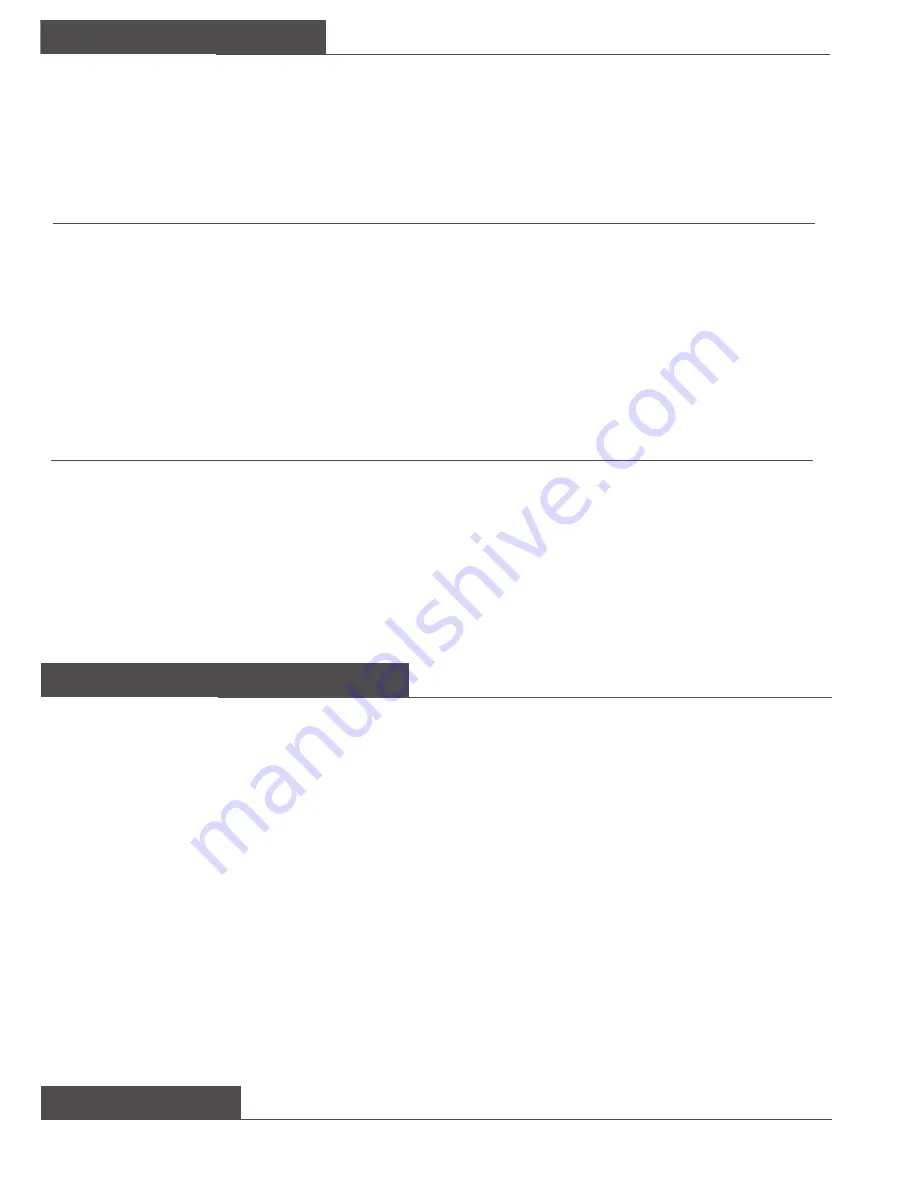
Instellen via webbrowser
Telefoon instellingen
Netwerk instellen via toetsenbord
Neem de hoorn op en toets “**90#”. Hierna hoort u het IP adres waar het telefoontoestel op te
benaderen is. Geef het IP adres (bijvoorbeeld://192.168.3.35) in de adresbalk van uw webbrowser in.
De gebruikersnaam en wachtwoord zijn standaard ingesteld op: admin/admin.
Let op
: Zorg dat uw computer in hetzelfde netwerk segment zit als het telefoontoestel (bijv. 192.168.3.x) om
toegang te kunnen krijgen tot de web interface. Uw systeem administrator of service provider kunt u hiervoor om
ondersteuning vragen
Let op:
Wanneer u verkeerde netwerkinstellingen gebruikt kan het voorkomen dat het telefoontoestel niet meer
toegankelijk is. Tevens kan dit ook gevolgen hebben voor de netwerkprestatie! Neem contact op met uw Service
Provider voor de benodigde gegevens.
Een telefoon instellen via een webbrowser
DHCP:
Neem de hoorn op en toets “**88
#
”. Toets “0
#
” om de DHCP uit te schakelen of “1#” om
DHCP in te schakelen.
Voor meer informatie neem contact op met uw Service Provider
Netwerk instellingen:
Netwerk -> WAN poort
DHCP:
Het telefoontoestel zal een IP adres toegewezen krijgen van een actieve DHCP server. Hierdoor
zal het telefoontoestel de juiste instellingen krijgen zoals IP adres, subnet masker, gateway, DNS server,
etc.
Statisch IP Address:
Wanneer uw telefoontoestel geen contact kan maken met de DHCP server of als
deze niet aanwezig is, moet u een vast IP adres instellen. Neem contact op met uw systeembeheerder
voor meer details.
Account Instellingen:
Selecteer account
Parameter:
Kijk voor de parameter gegevens in het hoofdstuk “Instellen via webbrowser”.
Statisch IP:
1) IP Adres: Neem de hoorn op en toets “**80
#
”. Volg de instructies via de hoorn en toets het IP
adres in gevolgd door “#” om de ingave te bevestigen(bijv.:192.168.1.56
#
).
2) WAN Subnet Mask: Neem de hoorn op en toets “**81
#
”. Volg de instructies via de hoorn om naar
het WAN Subnet Mask menu te gaan. Toets hierna op”#” om de ingave te bevestigen
(bijv.:255.255.255.0
#
)
.
3) Gateway: Neem de hoorn op en toets “**82
#
”. Volg de instructies via de hoorn om naar het
gateway menu te gaan. Toets hierna op”#” om de ingave te bevestigen (bijv.:192.168.1.0
#
).
4) DNS1: Neem de hoorn op en toets “**83
#
”. Volg de instructies via de hoorn om naar het DNS
menu te gaan. Toets hierna op”#” om de ingave te bevestigen (bijv.:202.101.103.55
#
).
5) DNS2: Neem de hoorn op en toets “**84
#
”. Volg de instructies via de hoorn om naar het DNS2
menu te gaan. Toets hierna op”#” om de ingave te bevestigen (bijv.:202.101.103.55
#
).
Extra informatie
Uitgebreide documentatie kunt u vinden op www.tiptel.nl, inclusief een verkorte handleiding voor direct
gebruik
Actief Account:
Het account activeren/ deactiveren.
Display Name:
Wordt als Caller-ID getoond bij een uitgaand gesprek.
Register Name:
Registratie naam (Provider).
User Name:
Gebruikersnaam (Provider).
Password:
Wachtwoord (Provider).
SIP Server:
Server voor registratie (Provider)
Let op
: Druk op de toets “ * ” om een punt (.) in te geven.
Summary of Contents for IP28xs
Page 2: ......
Page 3: ...English...
Page 7: ...Nederlands...
Page 11: ...Fran ais...
Page 15: ...Deutsch...
Page 19: ......






































